

Всем привет! Иногда даже фотографам, камеры которых могут стоить десятки тысяч рублей приходится корректировать, редактировать и оптимизировать свои изображения в графических редакторах, что уж говорить об обычном снимке, который был сделан на камеру смартфона. Итак, сегодня мы расскажем вам о пятёрке программ, которые помогут улучшить качество уже сделанной фотографии.
Вообще плохое качество снимка может быть вызвано целым рядом причин. Сюда стоит отнести плохие погодные условия или неправильно расставленный свет, а так же непрофессионализм самого фотографа. Как ни крути, данная проблема решаема, при чём с помощью наложения всего лишь парочки фильтров. Так давайте же разберёмся, как улучшить качество фотографии с помощью специального программного обеспечения.
Как улучшить КАЧЕСТВО ВИДЕО на телефоне
Программа 1- Helicon Filter
Одним из преимуществ данного приложения сразу же можно назвать интерфейс. Он достаточно простой и понятный и разберётся в нём даже самый непрофессиональный фотограф. Все инструменты расположены достаточно удобно, из-за чего вам не придётся постоянно копаться в меню в поисках нужного параметра для редактирования. К тому же данное приложение записывает все действия, которые вы в нём произвели и при желании их можно отменить перейдя в соответствующий раздел.
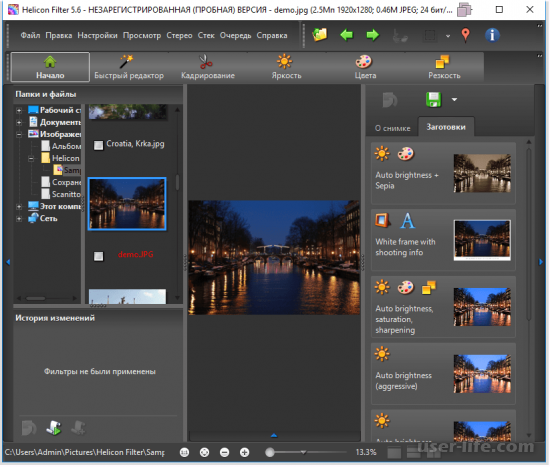
Единственный минус этого приложения- бесплатно им пользоваться можно только в течение месяца, после чего придётся платить. Но если вам нужен редактор что называется «на один раз», то данное приложение является отличным вариантом.
Данная программа, в отличие от предыдущей не является профессиональной. Но, если вам нужно всего лишь наложить парочку простых фильтров, то использовать её можно. Так же, если вы любитель в плане обработки фотографий, то данный редактор будет достаточно просто в освоении и удобен в использовании.
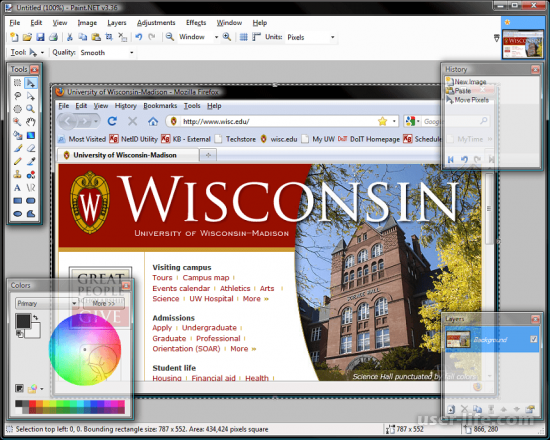
Из однозначных преимуществ можно выделить бесплатную доступность, простой и понятный интерфейс а так же полную его русификацию.
Но минусы всё же есть. К примеру, здесь отсутствуют некоторые фильтры, которые применяются в профессиональной обработке фотографий а так же, если файл довольно объёмный, то его обработка может занять достаточно много времени.
Программа 3- Домашняя Фотостудия
Данное приложение, если сравнивать его с предыдущим, имеет достаточно объёмную функциональность. Если говорить о его сложности, то оно находится где-то посередине между условным «Paint.NET» и «Adobe Photoshop».
Как уже мы говорили выше, в нём достаточно большое количество разнообразных инструментов, фильтров и прочих инструментов для обработки фотографий, которые существенно облегчат их редактирование.
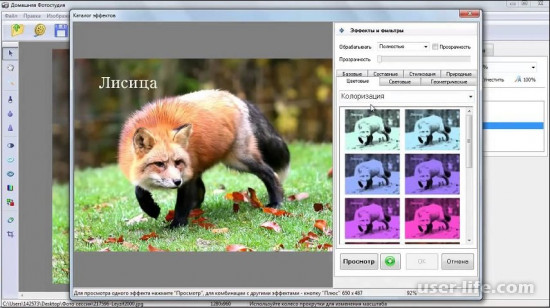
Но тем не менее, как и в любом другом приложении, здесь есть ряд недостатков. К примеру, некоторые элементы недостаточно проработаны. Так же у данной программы есть платная версия, а у бесплатной нет никаких временных ограничений. Единственное- в доступной версии ощутимо порезана функциональность.
Программа 4- Zoner Photo Studio
А данное приложение довольно ощутимо отличается от всех тех, что мы описали ранее. Здесь вы можете не только просто редактировать фотографии, но и местами изменять их. Так же, если вы загрузите достаточно объёмный проект, то это никак не повлияет на скорость работы данного редактора, которая всегда достаточно высока.
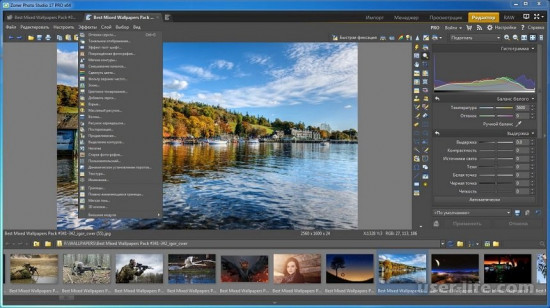
К тому же существенным плюсом является возможность просмотра первоначальной версии фотографии что называется «не отходя от кассы». Так же здесь есть режим просмотра «во весь экран», что может существенно оптимизировать время, которое вы потратите на обработку изображения.
Из существенных недостатков можно выделить урезанную функциональность бесплатной версии, но в остальном это практически идеальное приложение.
Программа 5- Adobe Lightroom
Данная программа является достаточно популярным софтом среди любителей графических редакторов. Её основное предназначение- это осветление фотографий, но их качество здесь так же можно улучшить.

И всё же, если вы собираетесь использовать именно «лайтрум», то финишную обработку изображения лучше всё таки проводить во всем знакомой программе «Adobe Photoshop». Так же «лайтрум» и «фотошоп» довольно тесно связаны. К примеру вы прямо из приложения можете импортировать файлы в один из двух графических редакторов, что существенно ускоряет работу над улучшением качества изображения.
Из минусов можно отметить только систему подписки на приложение. В остальном данный софт в связке с программой «Adobe Photoshop» может существенно ускорить вашу работу.
Итак, как вы видите, существует достаточное количество софта для улучшения качества изображений. А какой из них использовать- решайте сами.
Всем мир!
Источник: user-life.com
Познакомьтесь с лучшим на рынке средством масштабирования изображений [Всесторонний обзор]
Потребность в апскейлер изображения стали востребованы для профессионального использования или тех, кто хочет, чтобы изображение, которое они снимают, выглядело профессионально. При работе с фотографиями вы можете столкнуться с определенной проблемой, например, изображениями неправильного размера и плохого качества. Уверен, что это могло случиться и с вами.
Знание решений для использования имеет важное значение для решения проблемы. Если вы готовы начать наше путешествие по изучению этих решений, продолжайте читать инструменты, которые мы собираем. Здесь мы перечисляем лучшее решение, которое вы можете использовать в Интернете и на своем ПК, загрузив его.
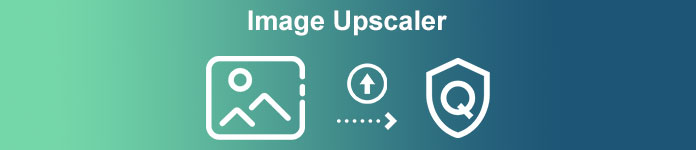
Часть 1. 3 бесплатных средства улучшения фотографий, которые можно использовать прямо в Интернете [без установки]
FVC Free Image Upscaler — лучший выбор в качестве средства повышения качества фотографий в Интернете
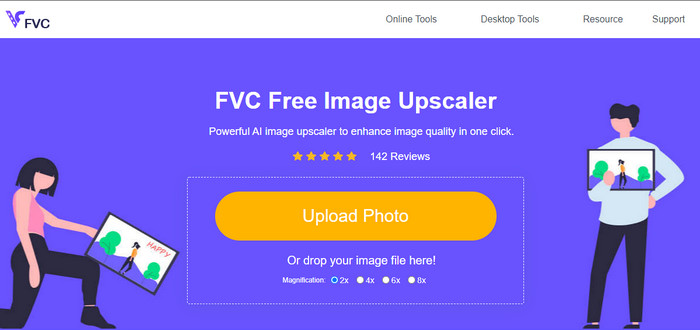
FVC Free Image Upscaler — это средство для улучшения фотографий на базе искусственного интеллекта, которое предлагает концепцию перетаскивания, которая позволяет любому загрузить сюда свое изображение, которое хочет быть преобразованным. С точки зрения совместимости этот инструмент доступен в широком диапазоне веб-браузеров. Даже если у вас нет опыта масштабирования, вы можете воспользоваться преимуществами технологии искусственного интеллекта. Это лучше всего подходит для устранения дисбаланса оттенка, тона, тени, резкости, ретуши и многого другого.
Одним щелчком мыши вы можете загрузить изображение сюда, выбрать увеличение, которое хотите применить, и вуаля, у вас будет увеличенная версия вашего изображения. Многие впечатлены эффективностью его функции, и если вам интересно, можете ли вы его использовать, щелкните имя, чтобы открыть веб-инструмент.
- Это лучшее средство повышения качества изображения одним щелчком мыши, доступное в веб-сервисах.
- Это универсальное решение для всех, у кого есть проблемы с качеством и разрешением.
- Лучший выбор для начинающих и экспертов — это поиск способа повысить разрешение изображения. и качество.
- На ваш выбор доступны различные варианты масштабирования.
- Нет проблем с совместимостью, потому что это веб-сервис.
- Кроме необходимости подключения к Интернету, в использовании этого приложения нет никаких недостатков.
- Несмотря на то, что у него нет платной версии, он по-прежнему превосходит возможности улучшения и масштабирования.
Увеличитель изображения AI
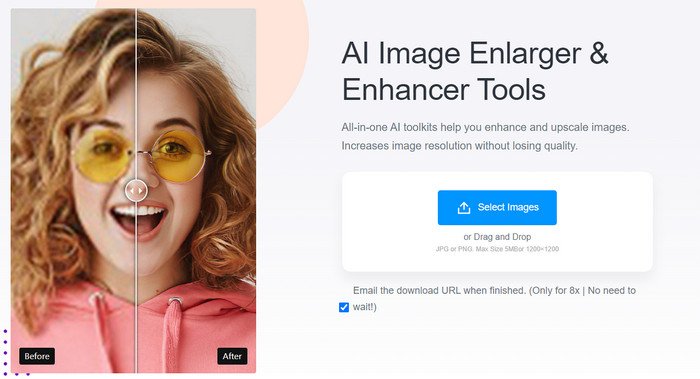
Совместимость: Интернет, устройства iOS и Android
Цена: Бесплатно и на основе годового и месячного плана
Увеличитель изображения AI — еще одно приложение для улучшения качества фотографий, которое, к сожалению, здесь, чтобы помочь вам увеличить масштаб ваших изображений. Даже если вы новичок в улучшении, вы можете использовать этот веб-браузер, потому что он прост в использовании, и вам нравится делать это здесь. Глядя на его интерфейс, можно увидеть, что он компактный и почти чистый, если нет рекламы вверху. Здесь вы можете загружать изображения размером 5 МБ и в формате PNG или JPG; их размеры могут быть 1200 x 1200 или меньше.
Хотя вы можете использовать этот онлайн-инструмент в Интернете бесплатно, у него есть ограничения, например, количество раз, которое вы можете использовать. В доступной версии вы можете загружать до восьми изображений в неделю, что меньше по сравнению с другим решением, которое может улучшить. Тем не менее, вы можете повысить доступность функций и функций, купив план. Покупка премиум-версии имеет значительные преимущества. Однако за это нужно будет заплатить.
- Может увеличить разрешение фото вашего JPG и PNG.
- Вы можете перетащить файл, чтобы быстро загрузить его сюда.
- Он поддерживает несколько функций, которые вы можете использовать, чтобы сделать ваше изображение лучше.
- Бесплатная версия ограничена по сравнению с другими онлайн-приложениями.
- Он поддерживает два формата для загрузки; JPEG и PNG.
- У вас есть восемь попыток повышения качества каждую неделю.
Фотоджет
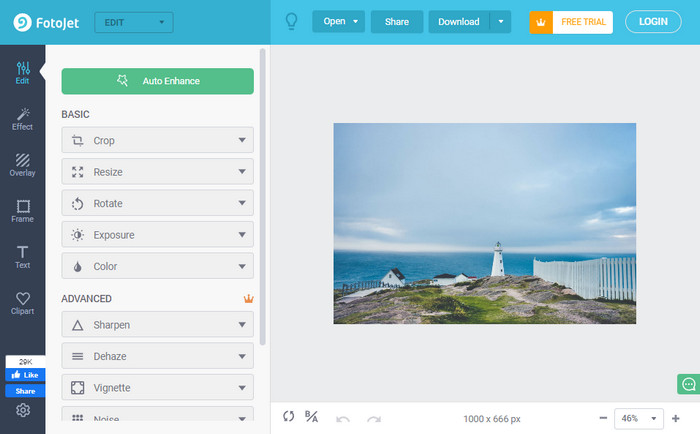
Цена: Бесплатно и платно
Один из бесплатных усилители пикселей вы можете использовать в Интернете, даже если вы не войдете в свою учетную запись, Фотоджет . Это приложение позволяет любому создателю создать дизайн, сделать коллаж и отредактировать фотографию, чтобы они выглядели лучше в глазах аудитории. С этим программным обеспечением мы можем заверить вас, что у вас будет богатый ресурс шаблонов, которые вы используете, которые помогут вам сделать ваше изображение лучше. Несмотря на то, что это мощное онлайн-приложение, мы можем гарантировать, что им легко пользоваться.
Несмотря на то, что это хороший усилитель изображения, при использовании бесплатной версии программного обеспечения все же есть недостаток. Вы можете использовать только бесплатные и базовые опции для улучшения качества изображения, и вам нужно будет заплатить за другую премиальную версию. Вы можете посетить его официальный сайт и сначала попробовать бесплатную версию; если вы решите приобрести его, вы можете сделать это на главной веб-странице. Или вы можете использовать семидневную бесплатную пробную версию, которую предлагает это приложение.
- Он поддерживает множество шаблонов, ресурсов и функций редактирования, которые вы можете использовать.
- Кривая обучения не такая жесткая, как вы думаете.
- Он имеет более подробную опцию улучшения изображения, чем другие средства улучшения фотографий AI.
- Вы должны приобрести план, чтобы получить доступ к премиальным возможностям и функциям.
- Некоторые объявления выскакивают при редактировании.
Часть 2. 4 Загружаемый Picture Enhancer для Windows, Mac, iOS и Android [Необходимо установить]
Adobe Лайтрум
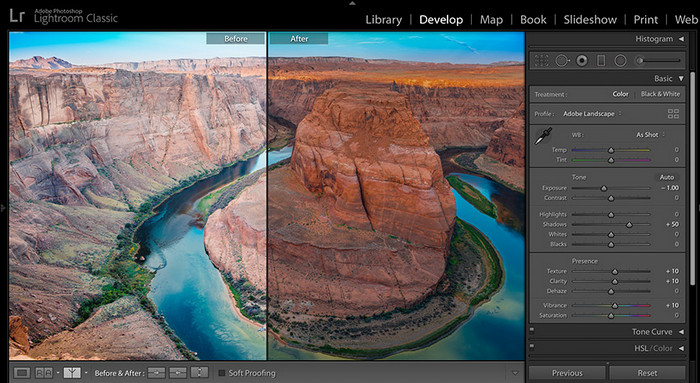
Совместимость: Windows, Mac и мобильные устройства с определенной спецификацией
Цена: Ежемесячно и ежегодно
Давайте начнем этот список с супер-разрешения, представленного в его предыдущей версии, 4.3, и вы все еще можете использовать его и загружать на свои Windows, Mac и другие устройства. Adobe Лайтрум стал еще одним вариантом в плане улучшения изображения в лучшую сторону. Он предоставляет богатые возможности редактирования изображений по сравнению с Adobe Photoshop. С его помощью вы можете превратить ваши необработанные изображения в более четкие цвета, тени, блики и многое другое. Итак, если вам, без сомнения, нужно линейное разрешение, это решение, которое вы должны загрузить на свой рабочий стол прямо сейчас.
Из-за этих продвинутых и богоподобных функций редактирования можно с уверенностью сказать, что вам нужно будет приобрести план, прежде чем вы сможете получить к нему доступ. Хотя этот инструмент уже поддерживает функции редактирования, которые вы можете использовать, другие подключаемые модули необходимо приобрести отдельно. Если вы еще не использовали бесплатную пробную версию, загрузите программное обеспечение на свой компьютер и начните его использовать.
- Скорее всего, будет использоваться экспертами по редактированию изображений.
- Он поддерживает все, что вам нужно для усилителя качества изображения.
- По сравнению с Photoshop это лучший вариант для достижения более высокого разрешения.
- Есть репозиторий изображений.
- Платная версия будет стоить вам много денег.
- Существуют спецификации, которым необходимо следовать перед покупкой.
- Программное обеспечение съедает много оперативной памяти во время работы.
Родственное фото
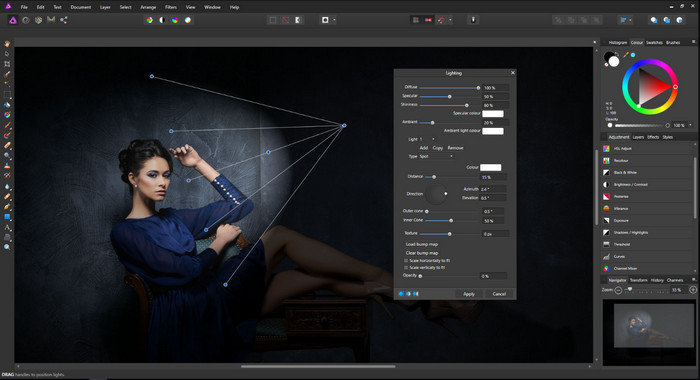
Совместимость: Mac, Windows и iPad
Цена: Разовая покупка
Affinity Photo — это не только средство повышения качества фотографий, но и профессиональный редактор изображений. Его функции быстро являются одними из самых впечатляющих, как и другое программное обеспечение, которое мы добавляем сюда. Кроме того, у него есть уникальный набор энхансеров, которые вы хотели бы использовать, и другие расширения приложений, которые вы можете получить здесь. С точки зрения редактирования Adobe Lightroom является лучшим, но если мы говорим о простоте использования и лучшем выборе для новичков, без сомнения, это может быть ваш вариант. В отличие от графического интерфейса другого программного обеспечения, этот инструмент лаконичен, что означает, что вы можете легко найти инструмент, который хотите использовать на своем изображении.
Как и в случае с Lightroom, прежде чем вы сможете максимально использовать его потенциал, вам необходимо приобрести его профессиональную версию. Почему? Потому что версия, которую вы можете получить в бесплатной пробной версии, является базовой. Когда вы приобретете это программное обеспечение, у вас будут другие функции редактирования, включенные в пакет, такие как аэрозольная краска, малярный валик и чернильный штамп. Кроме того, это приложение дорогое по сравнению с другим редактором изображений, который вы можете приобрести.
- Его возможности и функции просты в использовании, и вы можете использовать их по максимуму.
- Разработчик предлагает видео и письменные руководства по этому фотоапскейлеру.
- Он поддерживает различные форматы изображений, такие как JPG, PNG, RAW и другие.
- У него есть основной и профессиональный набор инструментов, которые вы можете использовать только здесь.
- У него нет репозитория изображений, такого как Adobe Lightroom.
- Это дорого по сравнению с другими графическими редакторами.
- Вам нужно будет проверить спецификацию вашего устройства, прежде чем загружать это.
Приложение Remini — AI Photo Enhancer
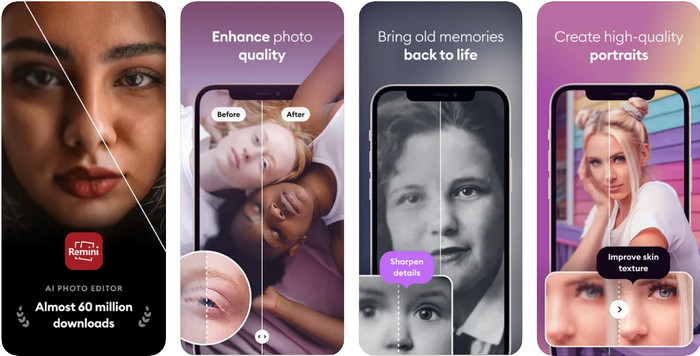
Совместимость: Android и iOS
Приложение Ремини известен тем, что является решением для касания изображения, которое может помочь вам улучшить качество и разрешение любого изображения. Хотя приложение предназначено для мобильных устройств, его производительность редактирования изображений выше, чем у других приложений, которые вы можете загрузить. Даже если у вас плохие навыки редактирования, вы можете освоить это приложение и решить проблему менее чем за минуту. Приложение имеет упрощенный графический интерфейс, который может облегчить редактирование.
Однако бывают случаи, когда это приложение может дать сбой, например, оно зависает или дает сбой во время редактирования, особенно если вы используете старую версию телефона. Тем не менее, вы должны загрузить этот усилитель разрешения изображения, чтобы исправить разрешение изображения.
- Один из самых популярных графических редакторов, который вы можете загрузить на системы Android и iOS.
- Вы можете скачать приложение бесплатно.
- Освоение того, как им пользоваться, не займет много времени.
- Иногда он зависает, вылетает, и ошибки все еще присутствуют.
- Реклама показывается в бесплатной версии.
PicPlus: фотофильтры и редактирование 12+
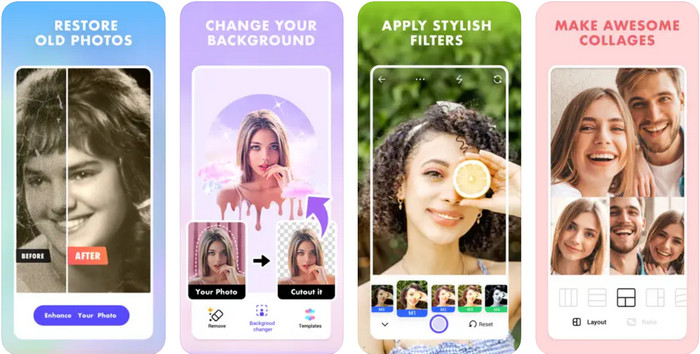
Цена: Годовой план
Чтобы закончить обзор усилителя качества изображения, мы закончим его одним из наших лучших вариантов редактирования изображений на iOS, ПикПлюс . Мы выбрали это из-за того, насколько эффективен этот редактор изображений. Даже если вы новичок, вы можете наслаждаться редактированием своих изображений, если у вас есть подобное приложение на ваших устройствах iOS. Помимо функций редактирования, которые вы можете получить, он предлагает множество фильтров, компоновку коллажей и т. Д. Мы рекомендуем загрузить это программное обеспечение тем, кто ищет приложение для своей iOS, мы рекомендуем загрузить это программное обеспечение. Однако ожидайте, что что-то произойдет, когда вы его используете, например, то, что вы можете испытать в приложении Remini.
- Он предлагает дополнительные фильтры, эстетические и анимированные коллажи и многое другое.
- Это один из лучших редакторов изображений, который вы должны загрузить на устройства iOS.
- У вас не возникнет особых проблем при редактировании фотографии с его помощью.
- Его годовой план автоматически продлевается.
- Он не поддерживает ежемесячный план.
- Есть ошибки, которые все еще происходят.
Часть 3. Часто задаваемые вопросы об усилителях качества изображения
Сложно ли улучшить качество изображения?
Нет, это не так. Но выбрать правильное приложение или программное обеспечение, которое поможет вам улучшить качество изображения, очень сложно из-за большого количества вариантов на рынке. Чтобы помочь вам свести к минимуму возможность использования, прочитайте информацию, которую мы добавляем здесь, поскольку мы включили 7 лучших приложений для использования.
Нужно ли улучшать изображения?
Это. Предположим, вы хотите привлечь миллионы зрителей. Однако, если вы разместите улучшенное изображение на сайте социальной сети, произойдет сжатие, особенно если изображение не соответствует стандарту.
Можно ли заработать, продавая качественные изображения?
Это большое жирное ДА! Вы можете загружать изображения на стоковые веб-сайты и продавать их пользователям, которым они могут понадобиться. Таким образом, улучшение изображения, чтобы оно выглядело лучше и привлекательнее, необходимо, если вы хотите его продать.
Вывод
Действительно, поиск окончен! С помощью AI Photo Enhancer, который мы добавляем сюда, вы можете превратить свое паршивое изображение в лучшую версию. Выберите приложение, которое вы хотите использовать, из списка и немедленно решите проблему. У вас есть другие вопросы? Вы можете добавить их ниже и рассказать об этом нам!
Мария Джеймс 21 декабря 2022 г.
Рейтинг: 4,4/5 (на основе 149 голосов)
Источник: www.free-videoconverter.net
Как улучшить качество фото на компьютере
Думаете, что все фоторедакторы одинаково сложны в обращении, а сделать качественную обработку фотоснимка под силу только профессионалу?

Воспользуйтесь программой «ФотоМАСТЕР», и уже вскоре ваша точка зрения кардинально изменится! Прочитайте статью и узнайте, как улучшить любую фотографию всего за несколько простых шагов.
ШАГ 1. Улучшаем фотографию
Если фото было сделано при плохом освещении, то вам нужно настроить его тон. Потяните бегунок вправо на шкале «Экспозиция» для осветления, влево — для затемнения. Если же вы хотите изменить только темные или светлые тона, исправить исключительно засвеченные участки или «вытащить» из тени детали, то настройте нужные параметры.
Увеличим экспозицию до 30, «Тени» уменьшим до -40 и «Темные» установим на -21. Проблемы с балансом белого можно решить на шкале «Температура». Передвинем бегунок на значение 44, тогда фотография станет «теплее».
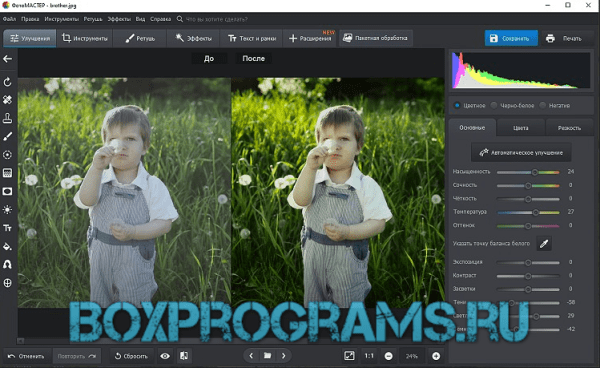
ШАГ 2. Работаем с цветом
Для детальной настройки перейдите во вкладку «Цвета». Здесь вы можете изменить один оттенок на другой, настроить насыщенность и яркость любого цвета отдельно от всех остальных. Приглушим цвет крыши на заднем плане, сдвинув ползунок на шкале «Малиновый» в подразделе «Насыщенность» на -100. Придадим фотографии теплый тон с помощью тонирования.
В палитре выберем теплый насыщенный оттенок желтого. На шкале «Сила» ставим значение 13. Режим наложения оставляем по умолчанию – «Перекрытие».
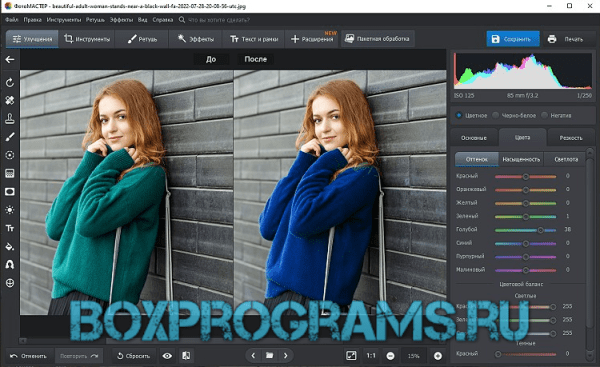
ШАГ 3. Добавляем резкость
Фотография кажется размытой? Перейдите в меню «Резкость» — здесь вы легко исправите досадный дефект. В подразделе «Повышение резкости» на шкале «Сила» ставим значение 95. Не забудьте предварительно установить масштаб изображения 100%, так вы сможете внести максимально точные корректировки.
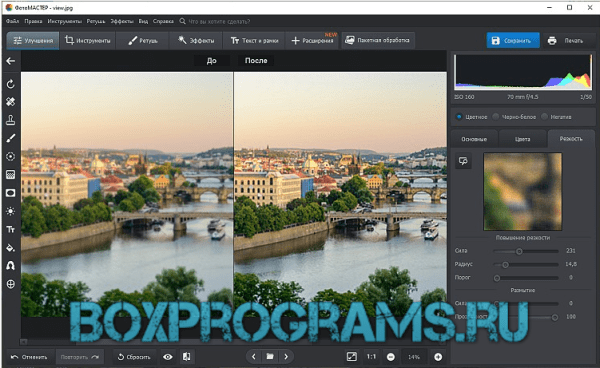
ШАГ 4. Редактируем композицию
На фотографии много пустого пространства по краям? Избавьтесь от него, ведь это так просто! Перейдите в меню «Композиция» > «Кадрирование». Выберите подходящие пропорции из списка или же обозначьте границы обрезки самостоятельно при помощи рамки. Сохраните изменения щелчком по кнопке «Применить».
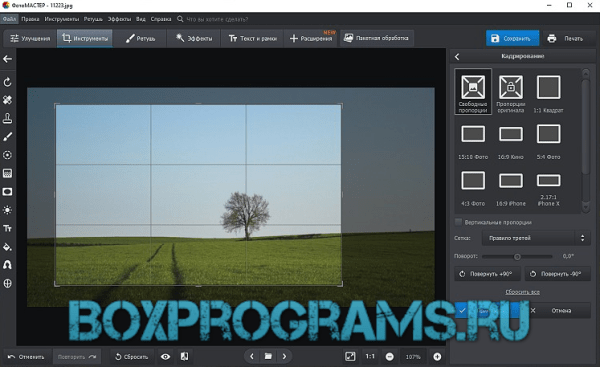
ШАГ 5. Добавляем виньетирование
Если вам хочется сделать акцент на центре фотографии, воспользуйтесь функцией виньетирования. Вы сможете аккуратно затемнить края снимка или, наоборот, осветлить их — это придаст фотографии дополнительную легкость. Перейдите в меню «Композиция» > «Виньетирование» и настройте силу эффекта. Установим значение -70. При необходимости скорректируйте доп. параметры обработки краев: степень «округлости» и растушевку контура.
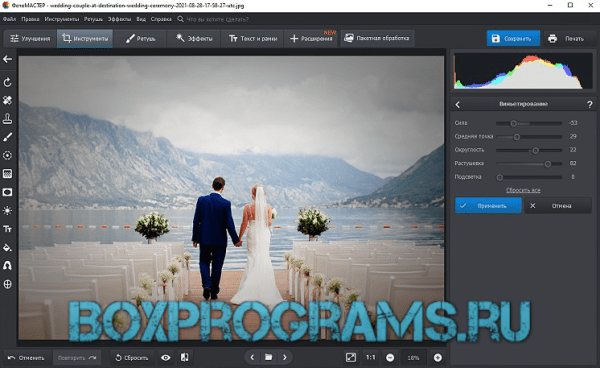
ШАГ 6. Ретушируем фотографию
Теперь займемся ретушью. В верхней панели нажимаем раздел «Ретушь». В нижней панели несколько раз нажимаем кнопку масштабирования, чтоб приблизить фрагмент фото («+»). Нам нужно убрать тени под глазами. В правой панели нажимаем кнопку «Корректор». Подбираем нужный размер кисти (при масштабе в 83% нужно взять размер кисти 9,6). Проводим кистью под глазами, начиная от переносицы.
Ставим значение экспозиции 5. Тени высветляем. Сохраняем результат, кликом по кнопке «Применить».
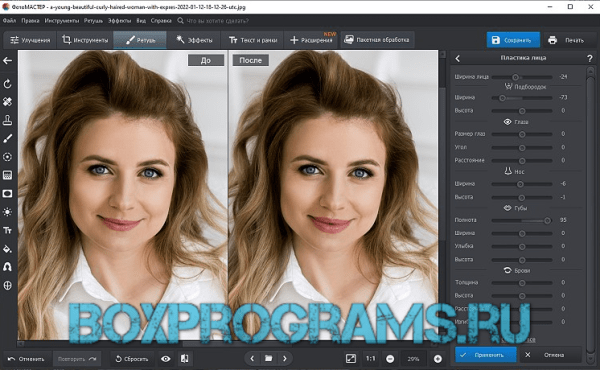
ШАГ 7. Избавляем фото от лишних элементов
Травинка на переднем плане смотрится лишней. Чтоб ее убрать, нам надо в разделе «Ретушь» перейти в меню «Штамп». Курсор сменился мишенью. Ставим такой размер, чтобы прицел был немного больше, чем сама травинка. Проводим кистью по фрагменту, который надо исправить. Травинка исчезла, автоматически сменившись на тон кожи.
Серая крыша на заднем плане также отвлекает внимание от модели. Замаскируем ее. Возьмем большой размер штампа, например, 52, и фрагмент за фрагментом «замажем» крышу. В качестве «донора» возьмем зелень на заднем плане.
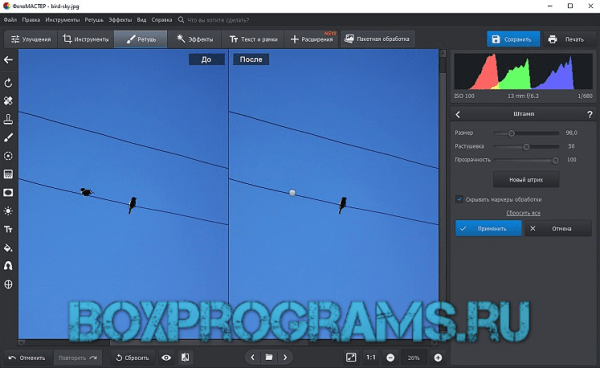
ШАГ 8. Добавляем текст
Некоторые фотографы ставят подпись или копирайт на фотографии. Мы поставим инициалы. В верхней панели выбираем раздел «Надписи». Выбираем любой шрифт. Для инициалов хорошо подходит шрифт «Gabriola».
В правой панели вводим нужные буквы, меняем размер и цвет, и размещаем их, например, в правом нижнем углу.

Готово! Фотография стала более выразительной и качественной. Теперь вы знаете, как улучшить качество любой фотографии. Установите программу ФотоМАСТЕР на свой компьютер и все нужные инструменты для обработки изображений будут всегда у вас под рукой!
ФотоМАСТЕР как пользоваться
Рейтинг аналогичных графических редакторов
| ФотоМАСТЕР | Русский | Пробная | Средняя | 10 | |
| Adobe Photoshop | Русский | Пробная | Высокая | 10 | |
| ФотоВИНТАЖ | Русский | Пробная | Средняя | 10 | |
| Movavi Photo Editor | Русский | Пробная | Низкая | 9 | |
| Canva | Русский | Бесплатная | Низкая | 10 | |
| Домашняя Фотостудия | Русский | Бесплатная | Средняя | 10 | |
| ФотоШОУ | Русский | Пробная | Низкая | 10 | |
| Adobe After Effects | Русский | Пробная | Низкая | 10 | |
| CorelDRAW | Русский | Пробная | Высокая | 9 | |
| PaintShop Pro | Русский | Пробная | Низкая | 10 | |
| Студия Эффектов | Русский | Пробная | Низкая | 10 | |
| Krita | Русский | Бесплатная | Высокая | 9 | |
| The Gimp | Русский | Бесплатная | Средняя | 8 | |
| PixBuilder Studio | Русский | Бесплатная | Средняя | 8 | |
| Fotor | Русский | Бесплатная | Средняя | 10 | |
| PaintTool SAI | Русский | Пробная | Средняя | 8 | |
| Photoscape | Русский | Бесплатная | Средняя | 9 | |
| Paint NET | Русский | Бесплатная | Низкая | 10 | |
| PicPick | Русский | Бесплатная | Низкая | 7 | |
| IcoFX | Русский | Бесплатная | Средняя | 6 | |
| Pixlr editor | Русский | Бесплатная | Низкая | 10 | |
| FastStone | Русский | Бесплатная | Низкая | 5 | |
| Depositphotos | Русский | Платная | Низкая | 6 | |
| Adobe InDesign | Русский | Пробная | Низкая | 8 | |
| Adobe Illustrator | Русский | Пробная | Средняя | 10 | |
| Corel Painter | Русский | Пробная | Средняя | 10 | |
| Shutterstock | Русский | Пробная | Средняя | 6 | |
| Autodesk Maya | Русский | Пробная | Средняя | 7 | |
| AutoCAD | Русский | Пробная | Средняя | 8 | |
| Corel Aftershot | Русский | Пробная | Средняя | 10 | |
| Clip studio paint | Русский | Пробная | Средняя | 10 | |
| PicsArt | Русский | Пробная | Средняя | 10 |
Источник: boxprograms.ru